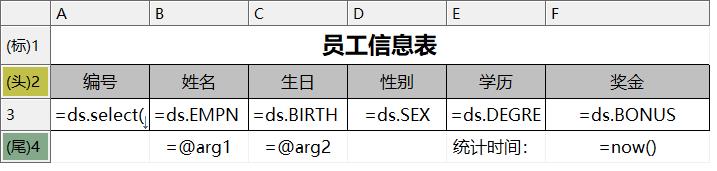
主要是用来将报表中的参数通过Tag标签在网页上以表单的方式显示,因此,用户需要在设计器中设计查询表单,然后,在jsp中通过Tag标签发布。
第一步,在设计器中设计查询表单
在设计器中,参照《自由式报表》设计报表“form_param.brt”,如下图:
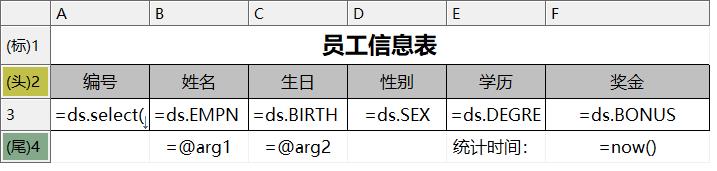
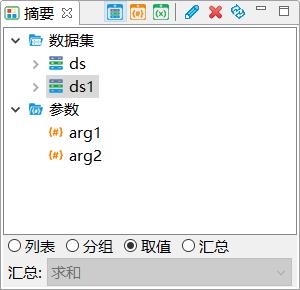
其中,在编辑参数arg1时:
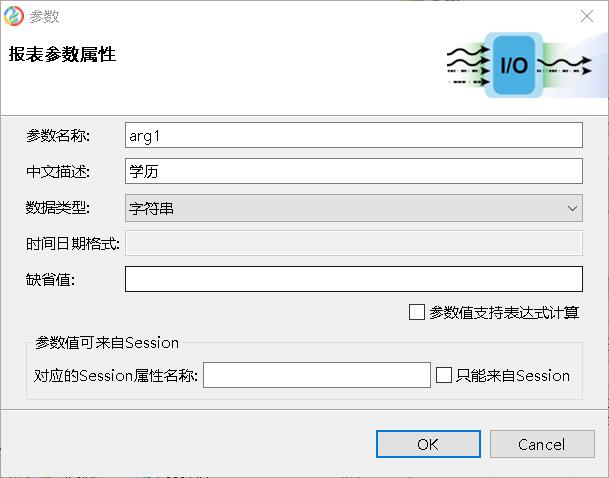
报表设计完成后,单击工具条中“表单设计”按钮:

切换到“表单设计”界面,将参数arg1拖动A1单元格中 。
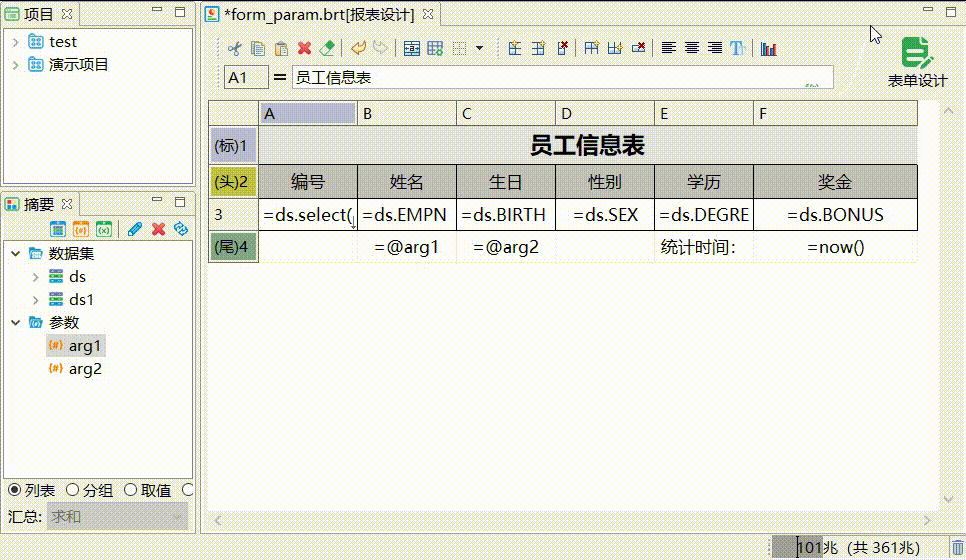
点击A1单元格,在右侧属性栏里,修改参数的控件类型为下拉框。下拉值来源为来自数据集,下拉值设定中选择数据集为dsl2,数据值列为dsl2.ID,显示值列为dsl2.NAME。然后点击确定,如图所示:
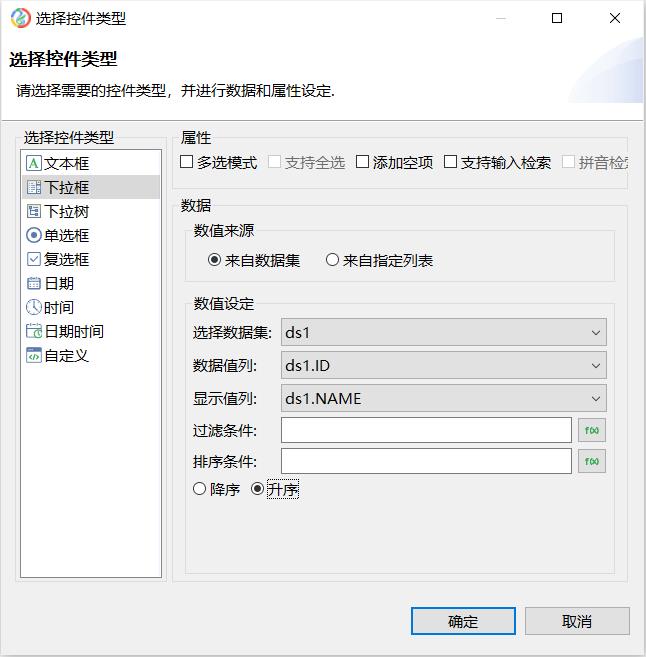
点击B2单元格,修改查询按钮的属性中按钮文字为提交。如图所示:

设置完成后,查询表单设计完成。如图所示:
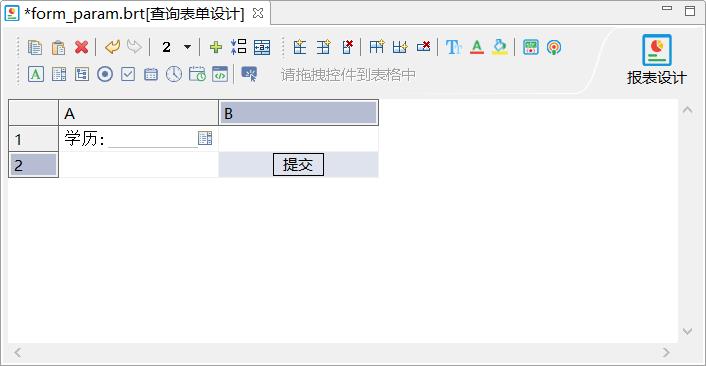
如果你想让学历单元格占两个单元格,请选中A1和B1右键选中合并/拆分

第二步,在jsp页面使用Tag标签:
新建测试用jsp页面test.jsp,在JSP文件头中引用tag标签时指定的前缀名,如:
<%@ taglib prefix="bios" uri="http://www.bijetsoft.com/BiosReportTags" %>
加入Tag标签:
<%@page contentType="text/html; charset=gbk"%>
<%@ taglib prefix="bios" uri="http://www.bijetsoft.com/BiosReportTags" %>
<%
request.setCharacterEncoding("GBK");
%>
<html>
<head>
<title></title>
<meta http-equiv="Content-Type" content="text/html;charset=GBK">
<link rel="stylesheet" type="text/css" href="bios_demo/css/style.css" />
</head>
<body bottommargin="0" topmargin="20" background="bios_demo/img/bg.gif">
<table id="tbl" width="100%" align="center" cellpadding="0" cellspacing="0">
<tr>
<td><b>请输入查询条件</b></td>
</tr>
<tr>
<td style="border-top:1px solid gray;border-bottom:1px solid gray;">
<bios:query rpt="8. grid_param.brt"/>
</td>
</tr>
</table>
</body>
</html>
页面效果如下:
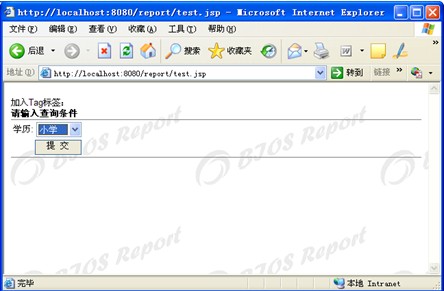
用户从下拉框中选择查询条件,单击“提交”按钮,显示查询结果:
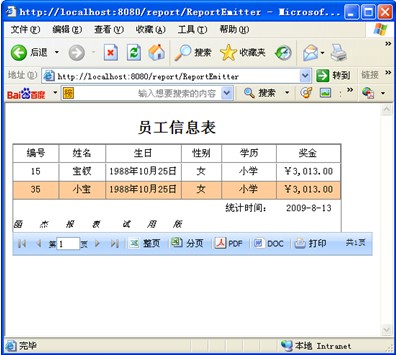
参数报表Tag标签中的参数说明,见开发指南—>Taglib标签—>查询表单标签